iOS atjauninājums netiks lejupielādēts. iPhone netiks atjaunināts — kāpēc?
Kopš Apple izlaida iOS 12, daudzi cilvēki nevar sagaidīt, kad varēs redzēt jauno operētājsistēma. Tomēr problēmas tika konstatētas. Tika atklāts, ka daži lietotāji saņēma kļūdu pēc tam iOS atjauninājumi 12. Neuztraucieties, šajā rakstā mēs pastāstīsim par vairākiem veidiem, kā atrisināt šo atjaunināšanas problēmu.
Kā novērst problēmu, atjauninot iOS 12
1. metode: iPhone piespiedu atiestatīšana
Iespējams, ir novērsts iOS 12 atjauninājums Apple ierīcēm. Tomēr atjaunināšanas laikā ierīce var sasalt. Piespiedu atiestatīšana ļauj lietotājam atrisināt visas problēmas, kas rodas agrīnā stadijā.
Piespiedu atiestatīšana iPhone XS/XS Max/XR/X/8
- 1. Nospiediet un atlaidiet skaļuma palielināšanas (+) pogu.
- 2. Nospiediet un atlaidiet skaļuma samazināšanas (-) pogu.
- 3. Nospiediet un turiet sānu pogu, līdz tiek parādīts Apple logotips. Neatlaidiet sānu pogu, pat ja ekrāns kļūst melns, līdz ekrānā parādās baltais Apple logotips.
Piespiedu atiestatīšana iPhone 7/7+
- 1. Vienlaicīgi nospiediet un kādu laiku turiet miega/pamošanās un skaļuma samazināšanas pogas.
- 2. Turiet pogas, līdz ekrānā parādās Apple logotips.
- 3. Pēc logotipa parādīšanās atlaidiet pogas, un tālrunis tiks restartēts.

Piespiedu atiestatīšana iPhone 6 un vecākām ierīcēm
- 1. Vienlaicīgi nospiediet un turiet sākuma un bloķēšanas pogas.
- 2. Kad ekrānā parādās Apple logotips, atlaidiet pogas.
2. metode: atiestatiet tīkla iestatījumus
Lai atjauninātu, jums būs nepieciešams pastāvīgs savienojums uz internetu. Nepieciešamais atjauninājums var ietekmēt iOS 12 atjauninājumu sliktas kvalitātes dēļ WiFi tīkli. Tātad jums vajadzētu atiestatīt tīkla iestatījumi Wi-Fi tīkli un paroles, mobilos tīklus utt., Lai nodrošinātu drošu interneta savienojumu: dodieties uz Iestatījumi - Vispārīgi - Atiestatīt - Atiestatīt tīkla iestatījumus

3. metode: izlabojiet iOS 12 kļūdu, izmantojot ReiBoot
Šī ir programma dažādu izplatītu problēmu novēršanai, piemēram, iPhone/iPad, iPhone, kas ir iestrēdzis iTunes, iestrēdzis atkopšanas režīmā, DFU režīms uc Šis ir tikai viens risinājums iPhone atkopšana bez datu zuduma. Turklāt tas var novērst visa veida ekrāna problēmas, iTunes kļūdas un daudzas citas problēmas, ar kurām bieži saskaras iPhone lietotāji, atjauninot iOS. Neapšaubāmi, ReiBoot ir vienkāršs un racionalizēts interfeiss, kas padara to viegli lietojamu. Vienkāršas darbības, lai novērstu iPhone atjaunināšanas problēmu:
1. darbība: lejupielādējiet un instalējiet programmu savā datorā.

2. darbība. Atveriet šo atkopšanas programmu un savienojiet savu iPhone/iPad ar datoru, izmantojot USB kabeli. Kad ierīce ir atpazīta, noklikšķiniet uz “Labot visas iOS sasalšanas problēmas”.

3. darbība: noklikšķiniet uz “Labot tūlīt”, lai sāktu sistēmas atkopšanu.

4. darbība: process prasīs nedaudz laika. Procesa laikā neatvienojiet ierīci. Kad atkopšanas process ir pabeigts, ierīcei vajadzētu sāknēties kā parasti.

Secinājums:
Visbeidzot, ja iOS 12 ir iestrēdzis, veicot atjaunināšanu jūsu ierīcē Apple ierīce, to var viegli atjaunot. Tenorshare ReiBoot ir ļoti ieteicams, jo tā lietošanas laikā netiek zaudēti dati un tas ir ļoti lietotājam draudzīgs. Izmantojot šo, varat viegli atrisināt problēmas () iPhone tālrunī programmatūra un izbaudiet jauno iOS 12 beta versiju, nebaidoties no sava iPhone sasalšanas.
Ja jūsu garastāvokli ir sabojājusi iOS 11 instalēšanas kļūme, mēs centīsimies jums palīdzēt.
Kā novērst instalēšanas kļūduiOS 11
Mēģiniet vēlreiz
Jūs, iespējams, jau esat mēģinājis instalēt atjauninājumu vairākas reizes. Kad tiek parādīts kļūdas logs, tiek parādītas divas iespējas “Aizvērt” un “Iestatījumi”. Noklikšķiniet uz “aizvērt”, lai paslēptu logu, pagaidiet dažas minūtes un mēģiniet vēlreiz instalēt atjauninājumu Iestatījumi > Vispārīgi > Programmatūras atjaunināšana.
Pagaidiet daži stundas
Kad iOS atjauninājums tiek izlaists publiski, miljoniem lietotāju mēģina to nekavējoties instalēt. Dažreiz serveri nevar tikt galā ar slodzi. Tāpēc labāk pagaidīt dažas stundas un pēc tam mēģināt vēlreiz, kad serveru slodze samazināsies.
InstalējietiOS 11cauriiTunes
Ja nekas cits neizdodas, varat atjaunināt uz iOS 11, izmantojot iTunes. Savienojiet ierīci ar datoru, atveriet iTunes un noklikšķiniet uz pogas Atjaunināt.
InstalējietiOS 11manuāli
Jaunākais glābiņš ir iOS 11 IPSW fails, kuru varat lejupielādēt, lai instalētu atjauninājumu. Šī metode var novērst ar serveri nesaistītas kļūdas.
1. darbība: Dodieties uz savas ierīces lapu. Lejupielādējiet atbilstošo failu, kas atbilst jūsu modelim.
2. darbība: Savienojiet savu iPhone, iPad vai iPod Touch ar datoru un palaidiet iTunes.
3. darbība: Atveriet iTunes cilni Kopsavilkums.
4. darbība: Turiet nospiestu taustiņu Shift operētājsistēmā Windows vai Alt/Option operētājsistēmā Mac un noklikšķiniet uz pogas Atjaunot iPhone.
5. darbība: Atlasiet iOS 11 IPSW failu, kuru lejupielādējāt iepriekš.
iTunes sāks instalēt iOS 11 jūsu ierīcē. Kad process ir pabeigts, varat atjaunot no dublējuma.
Sveiki visiem! Katru gadu Apple atjaunina operētājsistēmu savām mobilajām ierīcēm - tas ir labi. Un katru gadu viņai tas neizdodas, nepieļaujot kļūdas - tas ir slikti. Un, lai gan iOS 11 tika izlaists pavisam nesen (un rakstīšanas laikā tas joprojām ir sākotnējā beta testēšanas stadijā), katrs lietotājs var to instalēt un “pieskarties” - ko jaunu Apple mums ir sagatavojis?
Tiesa, gan instalēšanas stadijā, gan lietošanas laikā ar iOS 11 atjauninājumu iPhone un iPad var rasties problēmas. dažādas problēmas. Daži no tiem ir nopietni, daži ir vienkāršāki... Kopumā mums ir jāsaprot un jāizlabo visa šī negoda. Kā? Un es jums tagad pateikšu. Dosimies ātri un izlēmīgi!
Daža noderīga informācija:
- Noteikti dariet rezerves kopija visi dati – vai .
Ierīces, kurās var instalēt iOS 11
Ne visi sīkrīki atbalsta jauno operētājsistēmu Apple, atjauninājums pieejams:
| iPad | iPod | |
| iPad Pro 12,9 collas | 6. paaudzes iPod Touch | |
| iPad Pro 9,7 collas | ||
| iPhone 8 Plus | iPad Air 2 | |
| iPhone 7 Plus | iPad Air | |
| iPad 4 | ||
| iPad mini 4 | ||
| iPhone 6S Plus | iPad mini 3 | |
| iPad mini 2 | ||
| iPhone 6 Plus | ||
Ja tabulā neatrodat pieminējumu par savu ierīci, diemžēl iOS 11 jums nav pieejams.
Kļūda: "IOS 11 atjauninājumu pārbaude neizdevās"
Tātad, jūs vēl neesat instalējis programmaparatūru (jūs tikko izteicāt vēlmi) - problēmas jau ir pašā sākumā. Un tie ir tādi:
Pārbaudot programmatūras atjauninājumu, radās kļūda.
Izrādās, ka iPhone vai iPad nav atrasts jauna programmaparatūra(lai gan tas pastāv!). Kā to novērst?
- Pārbaudiet interneta savienojumu. Izmantojiet citu Wi-Fi tīkls lai lejupielādētu.
- Ja šī ir beta versija, pārbaudiet, vai ir atbilstošs profils. Ja gala rezultāts ir profilu neesamība.
- Mēģiniet atjaunināt, izmantojot iTunes.
Jums arī jāatceras, ka programmaparatūras izlaišanas laikā liels skaits cilvēku mēģina lejupielādēt jaunu programmatūras versiju. Apple serveri to nevar izturēt, un ir iespējami darbības traucējumi (). Šajā gadījumā mēs neko nevaram darīt – varam tikai gaidīt.
Lejupielādējot atjauninājumu, radās kļūda
Tātad iPhone vai iPad “ieraudzīja” iOS 11 un sāka to lejupielādēt. Tomēr pat šeit mūs var sagaidīt pārsteigums atjauninājuma lejupielādes kļūdas veidā.

Kādi ir šīs uzvedības iemesli?
- Ierīcē nav pietiekami daudz atmiņas. Ja lejupielāde notiek "pa gaisu", jums ir jāatbrīvo vieta programmatūras instalācijas failam. Vai nevēlaties neko izdzēst? Izmantojiet iTunes.
- Nestabils vai vājš interneta pieslēgums – pārtraukumi lejupielādes laikā.
- Bēdīgi slavenās pārslodzes Apple serveri. Pagaidām kādu laiku un mēģinām vēlreiz.
Vai nevēlaties gaidīt, kamēr kļūmes pāries? Jūs vienmēr varat “maldināt” Apple un lejupielādēt programmaparatūru no trešās puses resursiem (piemēram, w3bsit3-dns.com) un pēc tam “ieslidināt” to iTunes. kā to izdarīt.
iOS 11 netiks instalēts
Tātad, mēs beidzot esam lejupielādējuši jauno programmatūras versiju, un viss ir gatavs instalēšanai. Mēs sākam instalēt un... ir iespējamas divas iespējas:

Ko var darīt?
- Grūti restartējiet ierīci.
- Pārbaudiet akumulatora uzlādi - tai vajadzētu būt lielākai par 50%.
- Atkal pievērsiet uzmanību savam interneta savienojumam.
Nekas nepalīdz? Vai viss ir sasalis un stienis ilgu laiku nekustas? un atjaunināt, izmantojot iTunes - tas ir vienīgais veids, kā “atdzīvināt” ierīci.
Atjaunināšana uz iOS 11, izmantojot iTunes — atkopšana neizdevās
Šī kļūda ir īpaši aktuāla tiem, kuri pastāvīgi izmanto programmatūras beta versijas. Tātad, mēģinot “atgriezties” uz stabilu programmaparatūras versiju, izmantojot iTunes, jūs varat saskarties ar faktu, ka iPhone vai iPad “uzkaras uz vada” un atjaunošana neizdosies.

Ko darīt?
- Ieslēdziet ierīci DFU režīmā.
- Lejupielādēt iepriekšējā versija programmaparatūra (ja ir instalēta 2. beta versija, lejupielādējiet pirmo).
- Izveidojiet savienojumu ar iTunes, turiet nospiestu taustiņu Shift (Windows) vai Alt (Mac) un noklikšķiniet uz pogas Atjaunot.
- Atlasiet lejupielādēto programmaparatūru.
Pēc instalēšanas vēlreiz izveidojiet savienojumu ar iTunes un atjaunojiet ierīci kā parasti.
Varbūt ieslēgts šobrīd tas ir viss. Tā kā iOS 11 pašlaik ir testēšanas stadijā, apsveriet "kļūmes un kļūdas". iPhone darbs vai iPad nav jēgas - viņu ir pārāk daudz. Bet, ja tie paliks pēc galīgās versijas iznākšanas, es papildināšu šo rakstu.
P.S. Noteikti rakstiet komentāros par kļūdām, ar kurām saskārāties - mēs centīsimies to izdomāt un atrast piemērotu risinājumu!
“Instalēšanas laikā radās kļūda” ir ziņojums, kas pievienots vienai no visbiežāk sastopamajām problēmām, atjauninot iOS bezvadu režīmā. Pēc izlaišanas lietotāji sāka saskarties ar šo problēmu daudz biežāk nekā parasti, taču, par laimi, ar to ir diezgan viegli tikt galā. Kā apiet kļūdu, kad iOS instalēšana aprakstīts šajā rokasgrāmatā.
Nav liela noslēpuma, kā atjaunināt iOS, ja nav iespējams veikt atjauninājumu bezvadu režīmā. Tomēr daudzi iPhone, iPad un iPod touch viņi par to nezina, jo viņiem iepriekš nav nācies izmantot iTunes. Kā daži jau ir uzminējuši, atjaunināšana palīdz tikt galā ar kļūdu mobilā ierīce izmantojot datoru.

1. darbība: palaidiet iTunes. Svarīgi! Jāinstalē datorā pašreizējā versija iTunes. Programmu operētājsistēmā Windows varat atjaunināt izvēlnē " Atsauce» → « Atjauninājumi", operētājsistēmā Mac — cilnē " Atjauninājumi"V Mac lietotne Veikals. Gadījumā, ja dators iTunes nav instalēts, lejupielādējiet jaunākā versija iespējams ar oficiālā vietne Apple.
2. darbība. Savienojiet savu iPhone, iPad vai iPod touch ar datoru, izmantojot USB kabeli.
3. darbība: iTunes logā atlasiet savu ierīci.
4. darbība: iTunes automātiski noteiks, ka ierīcei ir nepieciešams atjauninājums. Programma atvērs uznirstošo logu, kurā jums jāizvēlas "Lejupielādēt un atjaunināt".
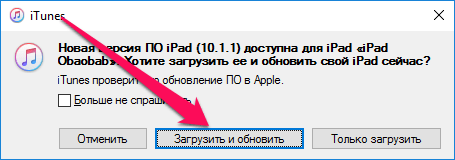 Piezīme: ja iTunes nav noteicis, ka jūsu ierīcei ir pieejams atjauninājums, varat sākt tā instalēšanu, noklikšķinot uz " Atjaunināt" sadaļā " Pārskats».
Piezīme: ja iTunes nav noteicis, ka jūsu ierīcei ir pieejams atjauninājums, varat sākt tā instalēšanu, noklikšķinot uz " Atjaunināt" sadaļā " Pārskats».
 5. darbība. Pagaidiet, līdz ierīce tiek lejupielādēta un atjaunināta. Svarīgi! Atjaunināšanas laikā nekad neatvienojiet savu iPhone, iPad vai iPod touch no datora.
5. darbība. Pagaidiet, līdz ierīce tiek lejupielādēta un atjaunināta. Svarīgi! Atjaunināšanas laikā nekad neatvienojiet savu iPhone, iPad vai iPod touch no datora.
Gatavs! Šādā vienkāršā veidā jūs varat apiet kļūdu ar neiespējamību iPhone atjauninājumi, iPad vai iPod touch bezvadu režīmā. Ņemiet vērā, ka, visticamāk, nākamās iOS versijas ierīcē tiks instalētas bez jebkādām problēmām. Tomēr, lai izvairītos no dažādām kļūdām, katru jauno iOS versiju ieteicams instalēt, izmantojot iTunes.
Sveiki visiem! Pavisam nesen saskāros ar šādu problēmu - mans iPhone kategoriski atteicās atjaunināt uz jauno programmaparatūras versiju gan caur iTunes, gan iCloud. Tas vienkārši parādīja ziņojumu: “Programmatūras atjauninājuma instalēšana neizdevās. Ielādējot iOS, radās kļūda." Lai gan patiesībā atjauninājums bija ne tikai pieejams, bet jau bija lejupielādēts ierīcē. Noslēpums? Kas vēl! Bet es veiksmīgi atradu “risinājumu”, un tagad manā iPhone darbojas jaunākā mobilā ass.
Vispirms jāpievērš uzmanība tam, vai jūsu ierīce atbalsta programmatūras versiju, kuru mēģināt instalēt. Piemēram, iOS 12 un visas tās modifikācijas var instalēt:
- iPad mini 2. paaudze, iPad Air un vecāki.
- iPhone 5S un visi nākamie modeļi.
- iPod touch 6.
Vai esat pārbaudījis? Jūsu aprīkojums ir piemērots šo sarakstu? Ja atbilde ir jā, tad mēs rīkojamies šādi.
Galvenajā izvēlnē dodieties uz iestatījumiem - vispārīgi - profilu (pašā saraksta beigās).

Jūtieties brīvi dzēst visu, kas tur ir.


Restartējiet tālruni vai planšetdatoru.
Pēc tā noņemšanas viss noritēja “kā pulkstenis” un aizņēma diezgan īsu laiku (apmēram 20 minūtes).
Jebkurā gadījumā šeit ir vēl daži punkti, kas var traucēt jaunas programmatūras instalēšanu, un ir lietderīgi tiem pievērst īpašu uzmanību:

Kā redzat, nav nekā sarežģīta - visi padomi ir diezgan vienkārši un tos var viegli izdarīt mājās. Bet tajā pašā laikā to ieviešana gandrīz 100% palīdzēs instalēt jaunāko programmatūras versiju jūsu iPhone tālrunī. Tas nozīmē, ka mums ir jārīkojas!
Papildinājums! Atjaunināšanu, izmantojot Wi-Fi, var kavēt nefunkcionāls pirkstu nospiedumu skeneris. Vai kāda iemesla dēļ jūsu ierīcē nedarbojas pirkstu nospiedumu sensors? Uzstādīšana jaunā versija Programmaparatūras atjaunināšana ir iespējama tikai caur iTunes. Un vēl viena lieta - ja jūs saskaraties ar kļūdu “Nevar pārbaudīt iOS atjauninājumu”, tad . Oho, izskatās, ka neko neesmu aizmirsusi :)
Pēc visām veiktajām manipulācijām iPhone joprojām nevēlas atjaunināt vai rodas dīvainas kļūdas? Raksti komentāros – izdomāsim kopā!









